- Nem titok, hogy hibákat talál GMod játék, amely összeomlik a szerverhez való csatlakozáskor tönkretehet minden játékos élményt.
- Egy gyors és egyszerű megoldás lehet, hogy egyszerűen módosítja a víruskereső beállításait.
- A számítógép és a Steam-fiók megtisztítása a szükségtelen fájloktól szintén megteheti a trükköt.
- Ellenőrizze a játékfájlok integritását, és győződjön meg arról, hogy a Gary's Mod megfelelően van telepítve.
![A GMod játék összeomlik a szerverhez való csatlakozáskor [FULL FIX]](/f/cb8febe687b55f13db4f08dc609f5e08.jpg)
xTELEPÍTÉS A LETÖLTÉSI FÁJLRA KATTINTVA
Ez a szoftver kijavítja a gyakori számítógépes hibákat, megvédi Önt a fájlvesztéstől, a rosszindulatú programoktól és a hardverhibáktól, és optimalizálja számítógépét a maximális teljesítmény érdekében. Javítsa ki a számítógéppel kapcsolatos problémákat és távolítsa el a vírusokat 3 egyszerű lépésben:
- Töltse le a Restoro PC-javító eszközt amely a szabadalmaztatott technológiákkal együtt jár (szabadalom elérhető itt).
- Kattintson Indítsa el a szkennelést hogy megtalálja azokat a Windows-problémákat, amelyek számítógépes problémákat okozhatnak.
- Kattintson Mindet megjavít a számítógép biztonságát és teljesítményét érintő problémák megoldásához
- A Restorót letöltötte 0 olvasói ebben a hónapban.
Egyre több játékos keres a fórumokon válasz és megoldás reményében arra, hogy miért omlik össze a Garry's Mod, amikor csatlakoznak a szerver.
Mint minden játéknál, a problémák többféle okból is előfordulhatnak, a túl sok program háttérben történő futtatásától a játék helytelen beállításaiig, vagy a játék gyorsítótára miatt.
Mivel a GMod nem tesz kivételt, biztosan összeomlik, ezért próbálja ki az alábbi megoldásainkat a javításhoz.
Mi a teendő, ha a GMod játék összeomlik a szerverhez való csatlakozáskor?
1. Leiratkozás

- Jelentkezzen be a saját Steam fiók.
- Nyissa meg a Előfizetett fájlok oldalon a Műhely.
- Itt azt javasoljuk, hogy mindenről iratkozzon le.
- Görgessen az oldal aljára, és keresse meg a 30 fájl egyidejű megjelenítésének lehetőségét.
- megnyomni a Ctrl+Shift+Jbillentyűparancs egyidejűleg a konzol kinyitásához.
- Lefog Ctrl+V és illessze be ezt a kódot a konzolba: (function() .jQuery ('. Btn_grey_black’). Térkép (függvény)-this.click()-)-) ()
- nyomja meg Belép teljesíteni.
- Használja ezt a módszert többször az összes bővítmény törléséhez, ha több mint 30-a van.
2. Törölje az összes kiegészítőt

- Navigáljon ide:
C: Programfájlok (x86) Steamsteamappscommon GarrysModgarrysmodaddons - Jelöljön ki és töröljön mindent a bővítmények mappájából.
3. Telepítse újra a játékot

- Menj a Kereső sáv, típus Kezelőpanel majd ütni Belép.
- Válassza ki Távolítson el egy programot alatt Programok.
- Keresse meg a Gary's Mod-ot, kattintson a jobb gombbal, és válassza ki Eltávolítás.
- A folyamat befejezése után indítsa újra a számítógépet.
- Most próbálja meg újra telepíteni a játékot, és nézze meg, hogy csatlakozhat-e a szerverhez.
Megpróbálhatja eltávolítani a GMod-ot a számítógépéről egy erre a célra szolgáló eszközzel, amely automatikusan átvizsgálja és pillanatok alatt eltávolítja az összes adattárat és a szükségtelen fájlt a számítógépről.

IObit Uninstaller 10 PRO
Az IObit Uninstaller Pro segítségével egyszerűen eltávolíthatja az alkalmazásokat, és teljesen megtisztíthatja a maradékokat!
4. Ellenőrizze a játékfájlok integritását
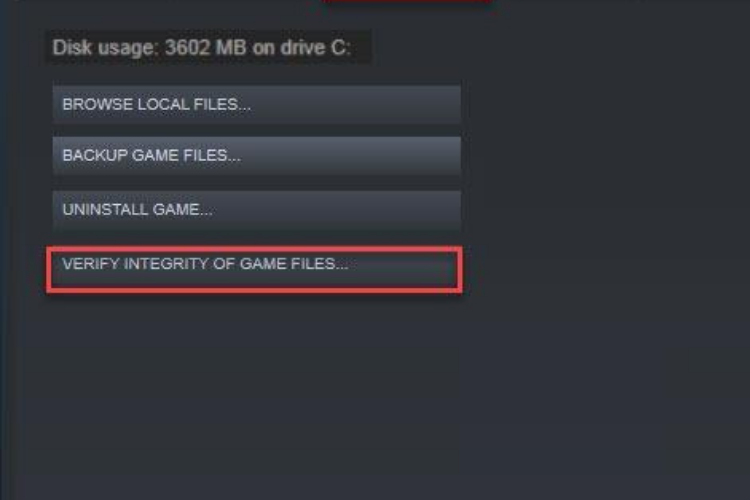
- Nyissa meg a Steamet, és kattintson a gombra Könyvtár lapon.
- Kattintson jobb gombbal a Gary's Mod-ra, és lépjen a következőre Tulajdonságok.
- Kattintson Helyi fájlok majd tovább Ellenőrizze a játékfájlok integritását.
- Ez ellenőrzi a hiányzó vagy sérült fájlokat, és újra letölti azokat.
- Várja meg, amíg a folyamat befejeződik.
- Indítsa újra a GMod-ot.
5. Kapcsolja ki a tűzfalat
Mivel a víruskereső szoftverek gyakran zavarják a Steam működését, ez különféle problémákhoz vezethet, a csatlakozási problémáktól a nem megfelelően induló játékokig.
Mivel a Steam játékaiban nincsenek vírusok, különben kikerülnének a piacról, a tűzfal a GMod összeomlását okozhatja, amikor csatlakozik a szerverhez.
Csak állítsa be a tűzfalat Játék módba, vagy kapcsolja ki teljesen a Steam elindítása előtt, és minden rendben lesz.
6. Szerelje le a Team Fortress 2-t
1. Először nyissa meg a Gary's Mod alkalmazást.
2. A jobb alsó sarokban kattintson a vezérlőre.
3. Görgessen lefelé, amíg meg nem találja a Team Fortress 2-t.
4. Győződjön meg arról, hogy a mellette lévő négyzet nincs bejelölve.
5. Most indítsa újra a GMod-ot.
Ha érdekli, hogy a lehető legjobb élményben legyen része a GModdal, nézze meg cikkünket, és fedezzen fel mindent, amit tudni kell Garry's Mod problémák megoldása Windows 10 rendszeren.
Most már csatlakozhat a szerverhez, és probléma nélkül játszhat a játékkal. Köszönetnyilvánításhoz vagy kérdéshez használja az alábbi megjegyzéseket.
 Még mindig vannak problémái?Javítsa ki őket ezzel az eszközzel:
Még mindig vannak problémái?Javítsa ki őket ezzel az eszközzel:
- Töltse le ezt a PC-javító eszközt Kiváló értékelést kapott a TrustPilot.com oldalon (a letöltés ezen az oldalon kezdődik).
- Kattintson Indítsa el a szkennelést hogy megtalálja azokat a Windows-problémákat, amelyek számítógépes problémákat okozhatnak.
- Kattintson Mindet megjavít a szabadalmaztatott technológiákkal kapcsolatos problémák megoldására (Exkluzív kedvezmény olvasóinknak).
A Restorót letöltötte 0 olvasói ebben a hónapban.
![A Dota 2 gyakori problémáinak kijavítása [TELJES ÚTMUTATÓ]](/f/6fa16d9aeeba92faab3a79c3231eee9a.jpg?width=300&height=460)

